Configuración de escaneo a Gmail en impresoras láser Dell 3333dn/3335dn/B3465dn/B3465dnf/5535dn
Resumen: Cómo configurar el escaneo a Gmail en impresoras láser Dell 3333dn/3335dn/B3465dn/B3465dnf/5535dn.
Síntomas
Índice:
- Antes de comenzar
- ¿Por qué se necesitan certificados?
- Configure la multifunción para comunicarse con el servidor de correo electrónico
En este artículo, se brinda información sobre la "configuración de escaneo a Gmail en impresoras láser Dell 3333dn/3335dn/B3465dn/B3465dnf/5535dn"
1. Antes de comenzar
Tenga en cuenta que Dell no controla los cambios futuros que Google realice en su configuración de SMTP. Si no puede conectarse, debe evaluar las siguientes consideraciones:
- Es posible que la dirección de SMTP haya cambiado.
- Es posible que los certificados desactualizados requieran que confirme su configuración con Google.
- Selección apropiada del puerto. Actualmente, este puerto es 465
- Es posible que los mensajes semejantes a "SSL Connect Fail" (Error de conexión SSL) necesiten que adquiera u obtenga un certificado adicional para el emisor del certificado. Actualmente, Equifax es el emisor de certificados de Gmail.
- Asegúrese de que la dirección de respuesta es la dirección de Gmail y la dirección SMTP es smtp.gmail.com
- Una vez que se instale el certificado de Equifax, podrá realizar escaneos al correo electrónico a través de servidores SMTP de Gmail.
Volver al principio
2. ¿Por qué se necesitan certificados?
Gmail necesitará certificados de seguridad para cualquier dispositivo que envíe correos electrónicos a través de SMTP (por ejemplo, nuestras impresoras), con el fin de impedir que las personas que envían correos no deseados utilicen el servicio de Gmail. Lo primero que se necesita hacer es descargar los dos certificados requeridos y luego instalarlos en la impresora.
- Descargue el archivo zip del certificado
 raíz del servidor Thawte y extráigalo en algún lugar, como el escritorio.
raíz del servidor Thawte y extráigalo en algún lugar, como el escritorio. - Descargue el certificado
 equifax.
equifax.
Nota: El certificado raíz del servidor de Thawte se debe instalar primero.
Ahora es necesario instalar los certificados en la impresora.
- Abra el EWS (servidor web integrado) en el navegador (http://the.ip.address.for.printer)
- Haga clic en Settings (Configuración)
- Haga clic en Security (Seguridad)
- Haga clic en Certificate Management (Administración de certificados)
- Haga clic en Certificate Authority Management (Administración de entidades de certificación)
- Haga clic en New (Nuevo)
- Haga clic en Browse (Examinar) y diríjase hacia donde extrajo el archivo zip del certificado raíz del servidor de Thawte.
- En las carpetas de dicho archivo zip, vaya a Thawte Root Certificates\thawte Premium Server CA.
- Seleccione Thawte Premium Server CA.pem y haga clic en "Submit" (Enviar).
- Repita los pasos 6 y 9 en el archivo del certificado Equifax.
Ahora que tenemos los certificados de seguridad necesarios, vamos a configurar los ajustes del servidor para el escaneo a correo electrónico.
- En el menú de la izquierda, haga clic en Settings (Configuración).
- Haga clic en Network/Ports (Red/puertos)
- Haga clic en SMTP Setup (Configuración de SMTP)
- Utilice la siguiente configuración para asegurarse de que utiliza una dirección de Gmail válida en "Reply Address" (Dirección de respuesta) y en los cuadros de "Device User ID" (ID de usuario del dispositivo) (y la contraseña para dicha cuenta en el cuadro de la contraseña del dispositivo).
- Verifique que la cuenta de Gmail en cuestión no está configurada para utilizar la autenticación de dos pasos de Google. Si la cuenta está utilizando la autenticación de dos pasos, vamos a necesitar generar una contraseña específica para el dispositivo o la aplicación, con el fin de utilizarla en el cuadro "Device Password" (Contraseña del dispositivo). En este artículo de
 Google, se explica cómo hacerlo.
Google, se explica cómo hacerlo.
Volver al principio
3. Configure la multifunción para comunicarse con el servidor de correo electrónico
La ilustración de ejemplo se encuentra solamente en inglés.Configuración
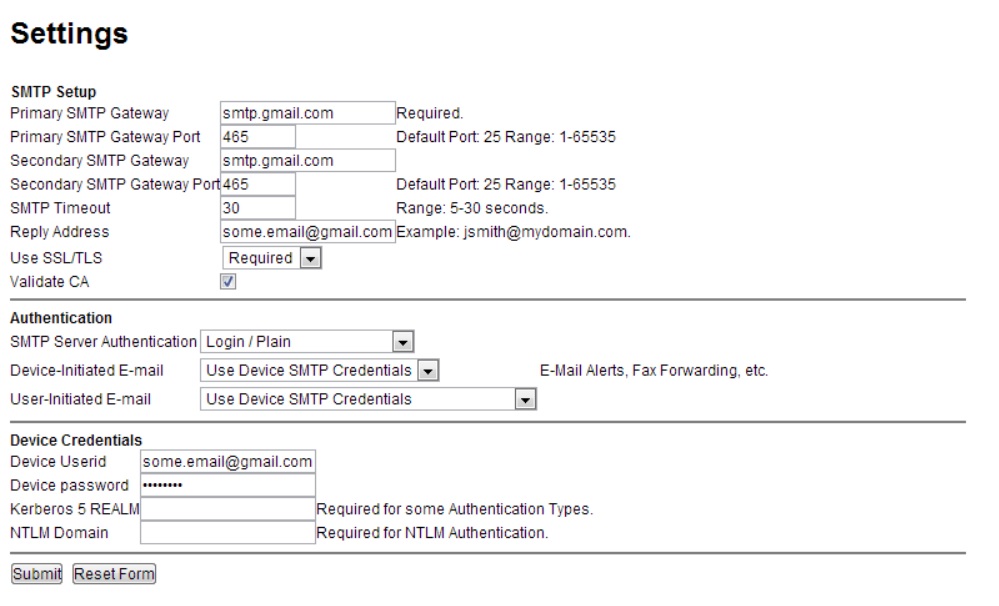
Después de hacer clic en Submit (Enviar), apague y vuelva a encender la impresora. Ahora puede realizar el escaneo a Gmail.
Cuando no se pueda realizar el escaneo a Gmail, intente habilitar aplicaciones menos seguras aquí  . (Artículo de Google)
. (Artículo de Google)
 NOTA: Desactive "Validate CA" (Validar CA) si se produce un error de conexión cuando se realiza un análisis a Gmail, ya que los problemas de comunicación ocasionales con la autoridad de certificación pueden causar errores durante el escaneo.
NOTA: Desactive "Validate CA" (Validar CA) si se produce un error de conexión cuando se realiza un análisis a Gmail, ya que los problemas de comunicación ocasionales con la autoridad de certificación pueden causar errores durante el escaneo.
Para obtener más información sobre las aplicaciones menos seguras, haga clic aquí  . (Artículo de Google)
. (Artículo de Google)
Volver al principio

Para obtener más información, consulte la guía del usuario del modelo de la impresora o visite nuestro sitio de soporte para impresoras para obtener información adicional, videos y artículos de solución de problemas.
Comprar tóner y otros suministros para impresoras láser Dell
Reciclaje de Dell
 Se recomienda solo utilizar tóneres, tambores, rodillos de transferencia u otros consumibles de marca Dell en nuestras impresoras láser. Dell no garantiza la compatibilidad o la calidad de la impresión de algún consumible de terceros.
Se recomienda solo utilizar tóneres, tambores, rodillos de transferencia u otros consumibles de marca Dell en nuestras impresoras láser. Dell no garantiza la compatibilidad o la calidad de la impresión de algún consumible de terceros.